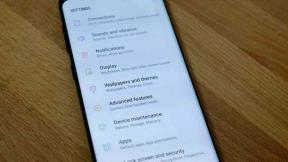Comment résoudre les problèmes de son sur iPhone SE
Miscellanea / / August 05, 2021
C’est une chose assez irritante lorsque vous réglez une alarme ou que vous activez la sonnerie pour sonner fort, mais ce n’est pas le cas au moment essentiel. Cependant, parfois, les utilisateurs oublient littéralement de régler le volume plus haut ou de le laisser en mode silencieux ou de vibration et ils peuvent être en retard pour tout travail prévu. Par conséquent, il est très nécessaire d’avoir une sonnerie claire et plus forte sur votre téléphone. Parfois, le problème du haut-parleur de sortie ou un microphone endommagé peut également entraîner des problèmes de son sur votre combiné que vous ne voulez plus. Maintenant, si vous êtes un iPhone SE l'utilisateur vérifie ensuite Comment résoudre les problèmes de son sur iPhone SE.
Nous avons décrit ci-dessous quelques-unes des solutions de contournement possibles que vous devez suivre pour résoudre le problème attendu. Une fois que vous avez trouvé la raison possible, vous pouvez le faire en conséquence. Parfois, des problèmes liés au cache ou des mises à jour logicielles obsolètes ou toute mise à jour d'application en attente ou des paramètres sonores incorrects ou toute application malveillante tierce, etc. peuvent entraîner de graves problèmes de qualité sonore. Alors, assurez-vous de vérifier toutes ces choses avant de passer aux étapes ci-dessous.

Table des matières
-
1 Comment résoudre les problèmes de son sur iPhone SE
- 1.1 1. Activer / désactiver le mode silencieux
- 1.2 2. Vérifier les paramètres sonores
- 1.3 3. Redémarrez votre iPhone SE
- 1.4 4. Supprimer un appareil compatible Bluetooth
- 1.5 5. Désactiver Ne pas déranger (NPD)
- 1.6 6. Rechercher les dernières mises à jour iOS
- 1.7 7. Tout effacer sur iPhone SE
Comment résoudre les problèmes de son sur iPhone SE
Généralement, le problème de mise à jour logicielle ou toute mise à jour iOS boguée peut vraiment avoir un impact sur l'expérience audio sur votre iPhone. Il est donc préférable de vérifier le problème éventuel le plus rapidement possible. Comme nous l'avons déjà mentionné ci-dessus, vérifiez d'abord le niveau de volume et le microphone et les haut-parleurs fonctionnent correctement.
1. Activer / désactiver le mode silencieux
- Désactivez simplement la sonnerie et rallumez-la. Cela signifie activer le mode silencieux et le désactiver.
Cela résout très probablement le problème de son sur les iPhones. Cependant, si le problème persiste, vous pouvez également vérifier les paramètres audio.
2. Vérifier les paramètres sonores
- Ouvrez le menu Paramètres de l'iPhone> Sélectionnez Sons et haptiques.
- Faites défiler jusqu'à la section Sonnerie et alertes.
- Ici, vous pouvez activer le vibreur sur sonnerie et le vibreur en mode silencieux.
- Réglez ensuite la sonnerie et les alertes (curseur de volume) au niveau maximum en faisant glisser la barre.
- Si dans le cas où la sonnerie ou le volume change avec une pression ou une touche accidentelle sur votre iPhone, vous pouvez désactiver l'option Changer avec les boutons.
- Pendant ce temps, vous pouvez choisir les modèles sonores pour les appels, les notifications, les alarmes, etc. avec différentes tonalités qui vous semblent plus fortes ou qui vous conviennent.
3. Redémarrez votre iPhone SE
- Appuyez rapidement et maintenez le volume haut et relâchez.
- Appuyez et maintenez rapidement le bouton de réduction du volume et relâchez.
- Appuyez ensuite longuement sur la touche Marche / Arrêt / Côté jusqu'à ce que le logo Apple apparaisse.
- Ensuite, relâchez la touche et votre combiné redémarrera automatiquement.
4. Supprimer un appareil compatible Bluetooth
Si vous utilisez un appareil compatible Bluetooth comme des écouteurs ou des écouteurs sans fil ou des haut-parleurs, déconnectez simplement cet appareil Bluetooth en l'éteignant ou en le dissociant. Ensuite, redémarrez votre iPhone et vérifiez une fois si le problème de son est résolu ou non.
- Accédez aux paramètres de l'iPhone.
- Appuyez sur Bluetooth.
- Appuyez simplement sur le bouton pour le désactiver.
5. Désactiver Ne pas déranger (NPD)
- Appuyez sur les paramètres de l'iPhone.
- Appuyez sur Ne pas déranger.
- Ensuite, désactivez le bouton Ne pas déranger.
De plus, vous pouvez désactiver une autre fonctionnalité qui peut être utile pour la plupart des utilisateurs. Cependant, certains utilisateurs peuvent ne pas juger cette fonctionnalité utile lorsqu'ils sont occupés à leur travail ou dans une zone bruyante.
- Depuis l'écran d'accueil de l'iPhone, appuyez sur Paramètres.
- Sélectionnez Face ID & Passcode> Tapez sur Attention-Aware Features.
6. Rechercher les dernières mises à jour iOS
- Allez dans Paramètres> Général> Mise à jour du logiciel.
Parfois, l'appareil ou son système peut causer des problèmes en raison de problèmes liés au logiciel et il est préférable de rechercher manuellement les dernières mises à jour iOS. Comme la dernière mise à jour logicielle offre toujours la stabilité du système et des corrections de bogues.
7. Tout effacer sur iPhone SE
- Accédez aux Paramètres de l'iPhone> Appuyez sur Général> Appuyez sur Réinitialiser.
- Appuyez sur Effacer tout le contenu et les paramètres.
- Si vous y êtes invité, entrez le mot de passe.
- Ensuite, confirmez la tâche en appuyant sur pour effacer les données internes et les paramètres de votre iPhone.
C’est tout, les gars. Nous supposons que ce problème est résolu sur votre iPhone en suivant les solutions. Pour toute question, faites-le nous savoir dans les commentaires ci-dessous.
Subodh aime écrire du contenu, qu'il soit lié à la technologie ou autre. Après avoir écrit sur un blog technique pendant un an, il en devient passionné. Il adore jouer à des jeux et écouter de la musique. Outre les blogs, il crée une dépendance aux versions de PC de jeu et aux fuites de smartphones.